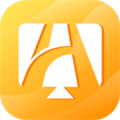轻松解锁:如何快速打开联想笔记本的摄像头
作者:佚名 来源:未知 时间:2024-11-09
联想笔记本摄像头怎么打开
联想笔记本电脑因其强大的性能和良好的用户口碑,在市场上备受青睐。无论是学习、办公还是娱乐,摄像头的功能都是不可或缺的。然而,许多用户在使用联想笔记本时,会遇到如何打开摄像头的问题。本文将从多个维度详细介绍如何打开联想笔记本的摄像头,帮助用户轻松解决这一难题。

一、使用快捷键打开摄像头
大多数联想笔记本电脑配备了通过快捷键快速打开摄像头的功能。这种方法最为便捷,用户无需进入复杂的设置菜单,只需按下特定的快捷键组合即可。
具体步骤:
1. 查找键盘上带有摄像头图标的功能键。该键通常位于键盘顶部,标有摄像头的图标,常见的位置是F2、F4、F5、F6或F8等。
2. 按下键盘左下角的【Fn】键,并同时按下找到的功能键。例如,在联想某些型号的笔记本上,组合键可能是【Fn】+【F6】。
注意事项:
不同的联想笔记本型号,功能键的位置可能有所不同,请参照具体型号的用户手册。
如果快捷键无效,可能是因为键盘驱动程序未正确安装或功能键被禁用,可以通过设备管理器检查并更新驱动程序。
二、通过系统设置打开摄像头
除了快捷键,用户还可以通过Windows系统设置来打开摄像头。这种方法适用于所有Windows版本的联想笔记本。
具体步骤:
1. 点击电脑左下角的开始菜单,选择【设置】。
2. 在设置窗口中,找到并点击【隐私】选项。
3. 在隐私设置窗口中,点击左侧的【摄像头】选项。
4. 确保右侧的【摄像头访问】开关处于打开状态。
5. 如果首次使用摄像头,系统会提示允许应用访问摄像头,点击【允许】即可。
注意事项:
确保系统为最新版本,以便兼容所有功能。
如果隐私设置中无法找到摄像头选项,可能是摄像头驱动程序未安装或未正确识别,可以通过设备管理器进行检查和更新。
三、使用联想电脑管家打开摄像头
联想电脑管家是联想官方提供的一款系统管理软件,可以帮助用户更方便地管理电脑。通过联想电脑管家,用户可以轻松打开摄像头。
具体步骤:
1. 打开联想电脑管家。
2. 在主界面中找到并点击【设置中心】。
3. 在设置中心中,找到摄像头相关的设置选项。
4. 根据提示,开启摄像头功能。
注意事项:
确保联想电脑管家为最新版本,以便获取最佳功能和兼容性。
如果联想电脑管家无法打开摄像头,可以尝试通过其他方法检查摄像头的驱动程序和系统设置。
四、通过相机应用打开摄像头
Windows系统自带的相机应用是另一个快速打开摄像头的方法。通过相机应用,用户可以实时查看摄像头捕捉的画面。
具体步骤:
1. 按下键盘上的【Win】+【S】组合键,打开搜索框。
2. 在搜索框中输入【相机】,并按下回车键。
3. 如果首次使用相机应用,系统会要求授予应用访问摄像头的权限,点击【允许】。
4. 相机应用将打开,摄像头会自动启动,显示摄像头捕捉到的画面。
注意事项:
确保相机应用为最新版本,以便获取最佳性能和兼容性。
如果相机应用无法打开摄像头,可以检查摄像头的驱动程序和系统设置。
五、使用设备管理器打开摄像头
设备管理器是Windows系统的一个工具,用于管理硬件设备和驱动程序。如果摄像头无法正常工作,可以通过设备管理器进行检查和启用。
具体步骤:
1. 按下键盘上的【Win】+【X】组合键,打开快速访问菜单。
2. 在快速访问菜单中,选择【设备管理器】。
3. 在设备管理器窗口中,展开【照相机】或【摄像头】选项。
4. 找到内置摄像头的名称,右键单击并选择【启用设备】。
注意事项:
如果设备管理器中未显示摄像头设备,可能是摄像头硬件故障或驱动程序未安装,可以联系售后支持获取帮助。
在启用设备之前,确保摄像头驱动程序已正确安装和更新。
六、联想ThinkPad笔记本摄像头的特殊功能
对于联想ThinkPad系列的笔记本,摄像头的焦距通常是固定的,无法直接调节远近。然而,一些ThinkPad型号配备了自动对焦功能的摄像头,可以根据物体与摄像头之间的距离自动调节焦距。
自动对焦功能:
1. 如果ThinkPad笔记本配备了自动对焦摄像头,无需手动调节焦距,摄像头会自动调整以适应不同的拍摄距离。
2. 可以在视频会议或拍照时更好地捕捉细节,确保图像清晰和锐利。
注意事项:
并非所有ThinkPad型号都配备自动对焦功能,请参照具体型号的用户手册。
如果自动对焦功能无法正常工作,可以尝试更新摄像头驱动程序或联系售后支持。
七、其他注意事项
在使用联想笔记本摄像头时,还需要注意以下几点:
隐私和安全:只允许可信任的应用程序访问摄像头,以确保隐私和安全。
驱动程序更新:定期检查并更新摄像头驱动程序,以确保最佳性能和兼容性。
系统更新:确保操作系统为最新版本,以便获取最新的功能和安全补丁。
硬件故障:如果摄像头无法正常工作,可能是硬件故障,可以联系售后支持进行检查和维修。
通过以上多种方法,用户可以轻松打开联想笔记本的摄像头,并在不同的场景下使用摄像头的功能。无论是视频会议、拍照还是其他应用,摄像头的便利性和实用性都为用户的日常生活和工作带来了极大的便利。希望本文能帮助用户解决如何打开联想笔记本摄像头的问题,提升使用体验。
- 上一篇: 如何查询大巴车信息
- 下一篇: 轻松学会!免费申请腾讯QQ账号的实用指南